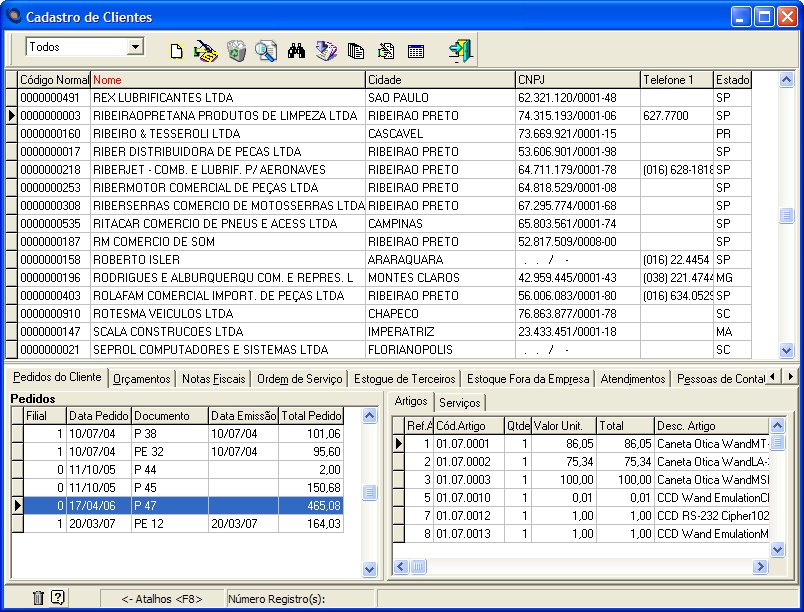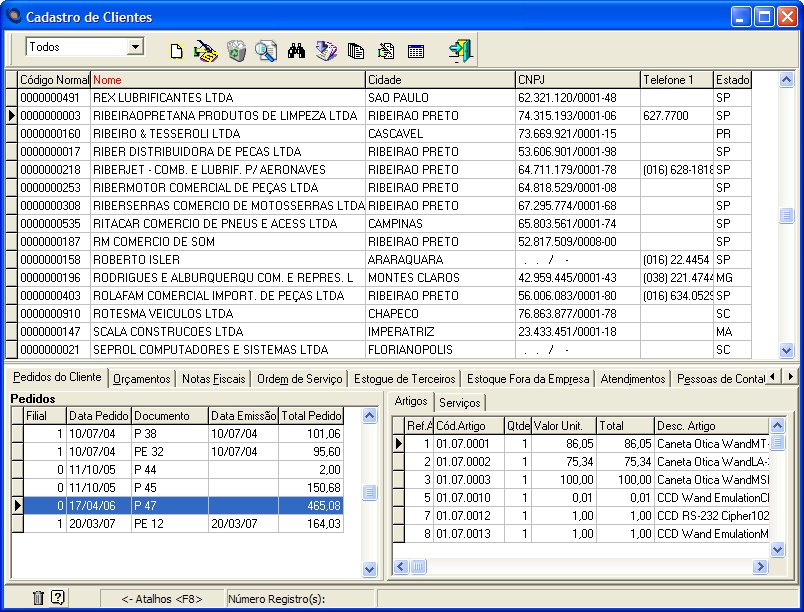
Grid do cadastro de clientes
Denominamos cadastramento de clientes as rotinas de incluir, alterar e excluir clientes. Portanto, será sobre estes assuntos que trataremos neste item.
O menu mostrado na figura acima, apresenta algumas opções sobre as operações com o cadastro de clientes, dentre elas, as duas primeiras dizem respeito diretamente ao cadastramento de clientes:
| • | A primeira "Consulta/Altera/Exclui" é um Scroll que relaciona no vídeo os clientes já existentes no cadastro. Neste Scroll, estão disponíveis todas as operações possíveis ao cadastro de clientes, simplesmente pressionando algumas teclas funções, após selecionado o cliente: |
| o | Ao pressionar a tecla <Enter> sobre um cliente, um novo menu é aberto, de acordo com o sistema que você estiver usando, abrindo diversas opções de consultas e outras operações ligadas aos clientes; |
| o | <F2> sobre o cliente selecionado, permite a alteração de qualquer informação cadastral do cliente; |
| o | <Insert> permite a inclusão de um novo cliente. Vide item específico sobre inclusão de clientes neste capítulo; |
| o | <Delete> permite a exclusão, mediante confirmação, de um cliente. Se o cliente possuir algum movimento, como: lançamento de contas a receber ou pedido registrado não é permitido a exclusão; |
| o | <Alt-O> reorganiza o cadastro. Vide item específico sobre reorganização de clientes neste capítulo; |
| o | <F4> permite configurar a linha de informações mostrada no Scroll; |
| o | <F10> , <Ctrlà> ou <Ctrlß>, permite a mudança de ordem das informações relacionadas no scroll. O cadastro de clientes pode ser apresentado nas seguintes ordens: código normal, nome fantasia, nome completo, CGC/CPF, cidade ou código reduzido. Em qualquer destas ordens é possível localizar rapidamente qualquer cliente simplesmente digitando as iniciais da informação ordenada. |
| • | A segunda "Novos Clientes (inclui)", abre a tela para inclusão de clientes sem entrar no scroll. Quando desejar incluir vários clientes, esta é uma boa opção, pois ao terminar a inclusão de um cliente o controle volta ao início da tela sem sair. Este processo é muito mais rápido do que fazer a inclusão dentro do scroll. |
Page url:
http://utilsoft.com.br/help/index.html?grid_de_clientes.htm